Cómo agregar un foro al sitio web de WordPress con bbPress
Publicado: 2022-11-21Si ha estado pensando en agregar un foro a su sitio web de WordPress, pero no sabe cómo hacerlo, aquí hay algunos consejos útiles para ayudarlo. Aprenderá cómo instalar y configurar un foro de bbPress en un sitio web de WordPress.
Tabla de contenido
¿Cómo ayuda el Foro a su sitio web?
Un foro es un lugar donde la gente discute temas. Puede usarlo para responder preguntas sobre sus productos o servicios, o simplemente proporcionar consejos y trucos útiles. Los foros son fantásticos porque permiten a los visitantes interactuar directamente entre sí, en lugar de tener que llamar al servicio de atención al cliente o enviar correos electrónicos. Fomentan la discusión y dan a los visitantes una razón para volver a tu blog.
Si desea agregar un foro a su sitio web de WordPress, existen muchas opciones diferentes. Algunos foros son gratuitos, mientras que otros requieren una cuota de suscripción. Incluso hay complementos pagos que le permiten configurar un foro sin tener conocimientos de codificación. Hay un complemento que le permite crear fácilmente un foro para su sitio web.
Puede encontrar una lista de algunos complementos populares de foros de WordPress aquí.
Agregar foro en WordPress con bbpress
bbress es una de las mejores y más fáciles formas de agregar un foro a su sitio web de WordPress. Es flexible de usar y puedes editarlo a tu manera. bbpress lo ayuda a crear un foro de discusión en línea que atraiga más y más a su sitio web.
Una de las mejores partes de este complemento es que funciona con cualquier tema de WordPress. Aquí tenemos los mejores temas de foros de WordPress que debe verificar antes de crear un sitio web de foros en línea.
Comencemos el proceso de creación de un sitio web del foro. Entonces, primero debe instalar el complemento bbpress en su panel de WordPress.
Para instalar el complemento bbpress, primero navegue a la opción de complemento en la barra de menú izquierda de su panel de WordPress. Haga clic en Complemento> Agregar nuevo y busque bbPress
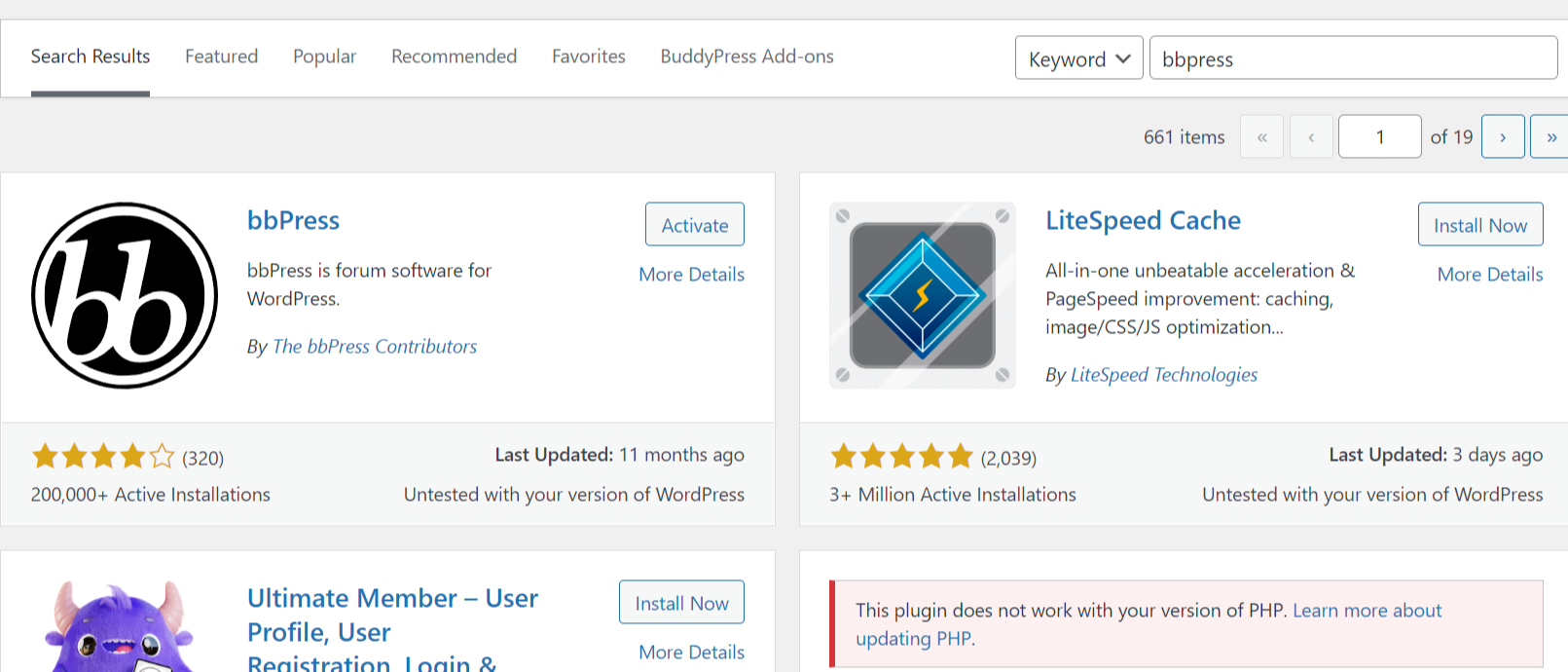
Después de encontrar el software del foro bbPress, active el complemento.
Después de activar el complemento, verá una nueva opción llamada Foro. Para agregar un foro en su sitio web de WordPress, vaya a Foro > Agregar nuevo .
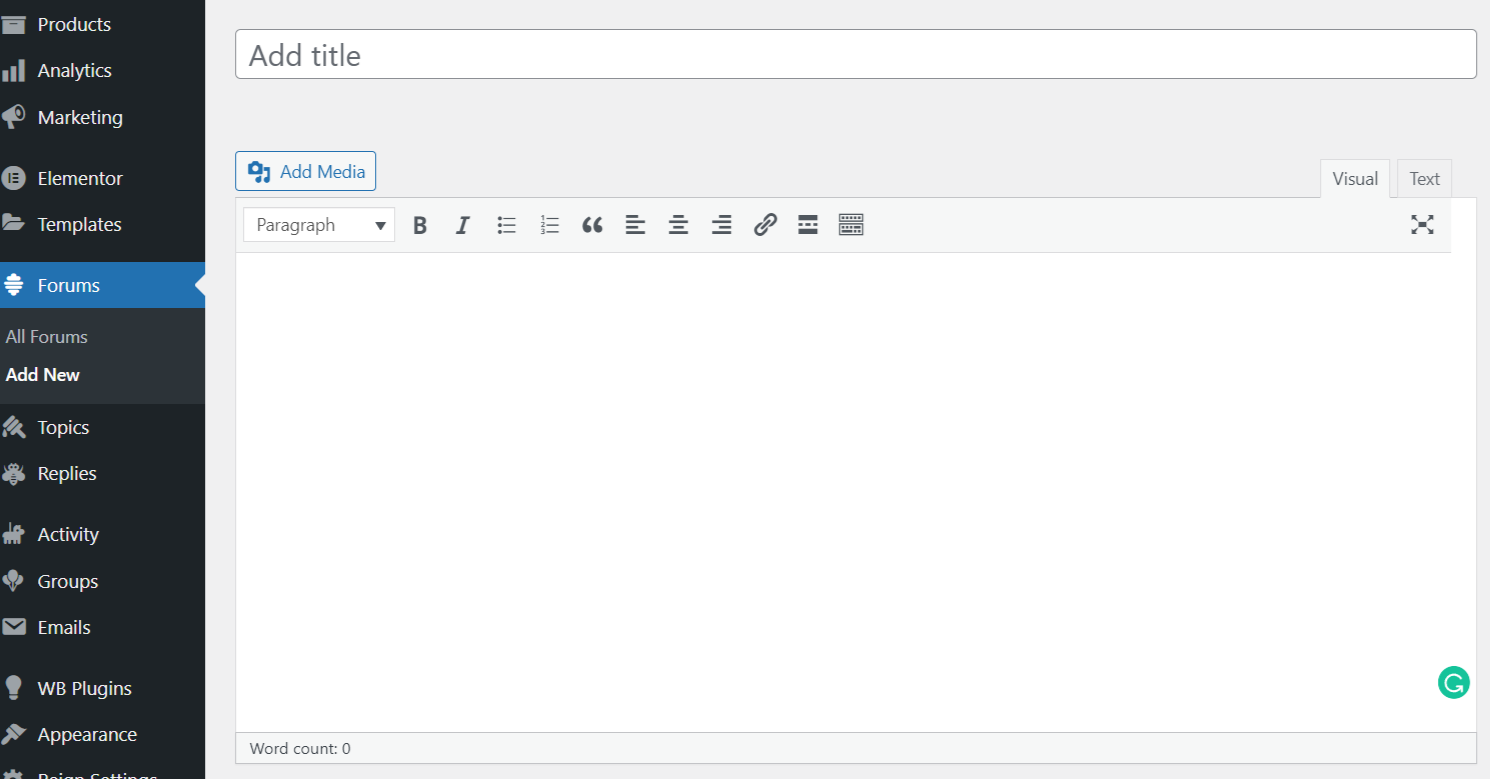
Asigne un nombre a su foro de WordPress y publíquelo después de completar todos los detalles.
Debe ser específico al completar el título y la descripción de su foro porque será visible para sus visitantes. Así es como su foro se verá para su visitante
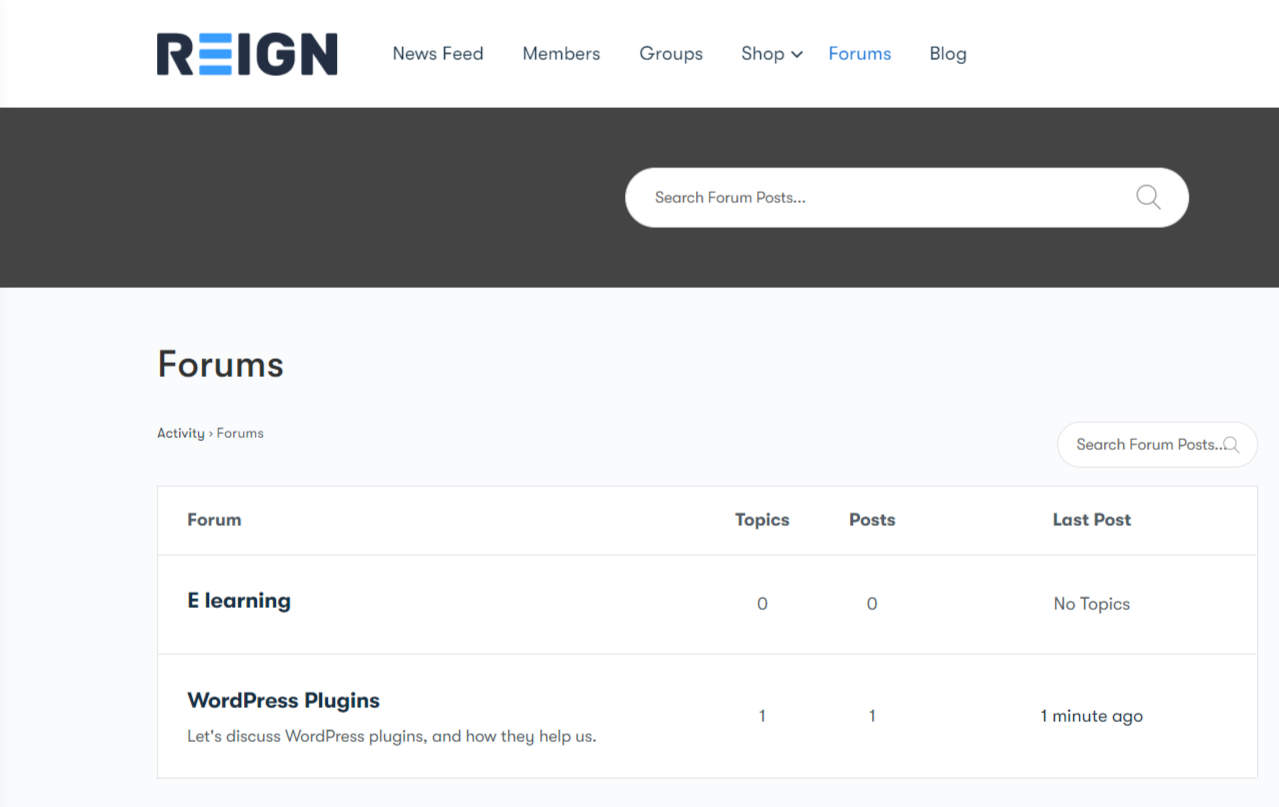
Concéntrese en las palabras clave para un mejor SEO. De manera predeterminada, bbpress hace que su foro sea público, lo que significa que todos pueden ver su foro sin suscribirse a su sitio web.
Pero a veces desea que se restrinja a los miembros que se dan de baja para que pueda cambiarlo de acuerdo con los requisitos de la configuración respaldada.
Tienes tres opciones que eliges para la privacidad de tu foro de WordPress.
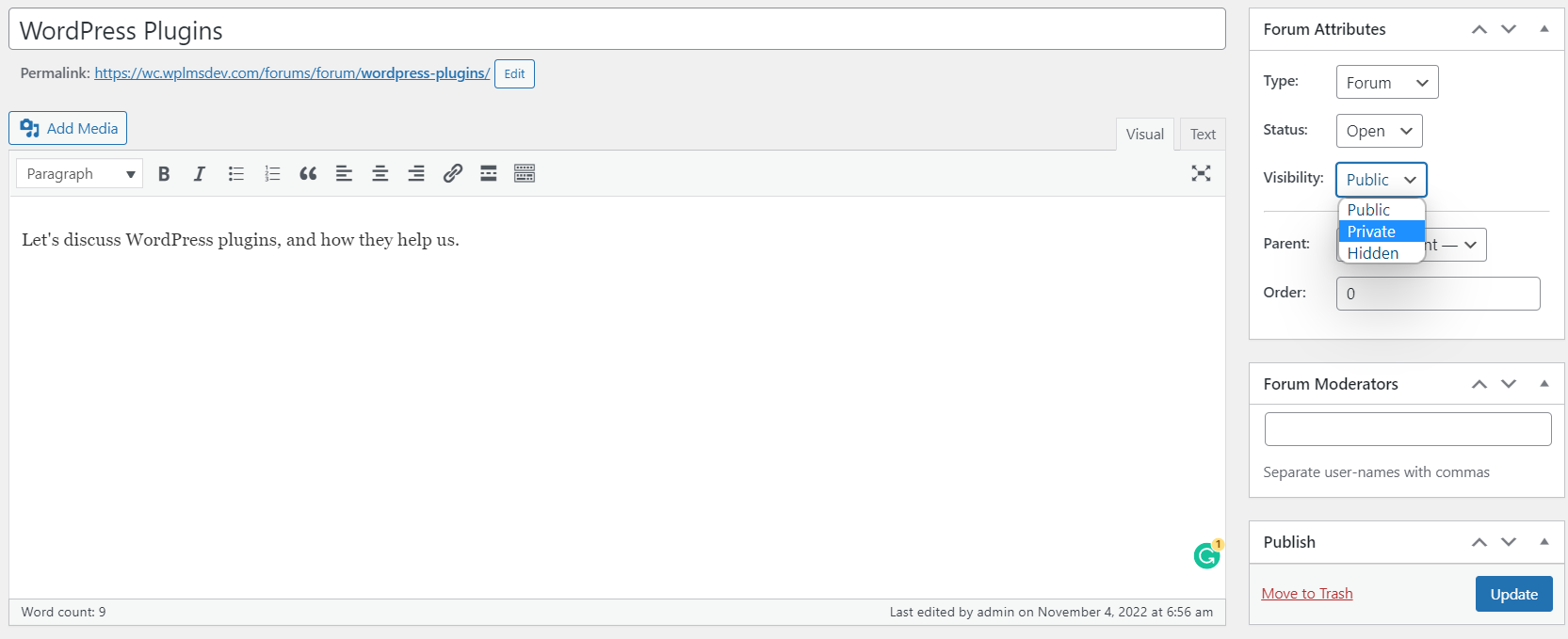
Puede usar una opción privada para alentar a sus visitantes a suscribirse a su sitio web de membresía.
Hay una opción más "Oculto" que se usa cuando desea eliminar algún foro de su sitio web pero no desea eliminar su contenido.
También puede asignar un moderador que puede ayudarlo a administrar este foro editando y eliminando usuarios de temas no deseados. Puede asignarlos fácilmente escribiendo su nombre en el cuadro de moderadores del foro.

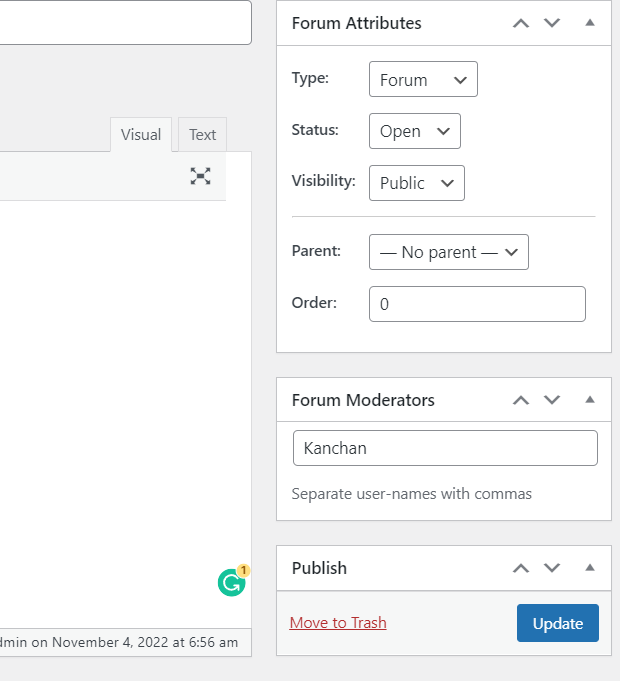
Hay otras opciones, como los foros para padres; si tiene tantos foros, es posible que necesite una estructura para padres e hijos. Es exactamente lo mismo que crear una página en un sitio web de WordPress.
Cuando haya terminado con este proceso, simplemente haga clic en el botón publicar. Por defecto, bbpress hace que su foro aparezca en el menú principal de su sitio web.
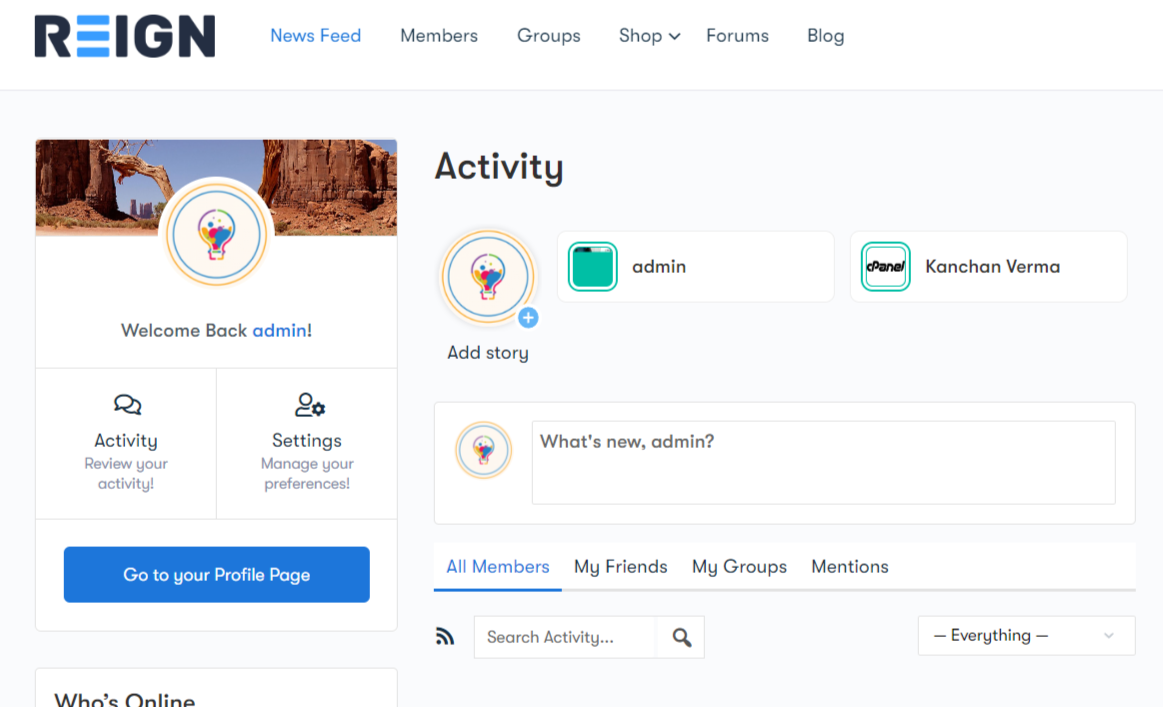
Puede cambiar su apariencia desde la configuración de su servidor de WordPress con la opción desplegable.
Crear una página de registro para usuarios
Cuando crea un foro, ya sea público o privado, si un usuario desea publicar su tema, debe registrarse en su sitio web. Debe crear una opción de registro para sus visitantes.
Para registrarse en su sitio web, puede usar el código corto de bbPress. Entonces, primero abra la página donde desea agregar el formulario y luego agregue un nuevo bloque de shortcode en su página de WordPress. Y escriba este código abreviado: [bbp-register].
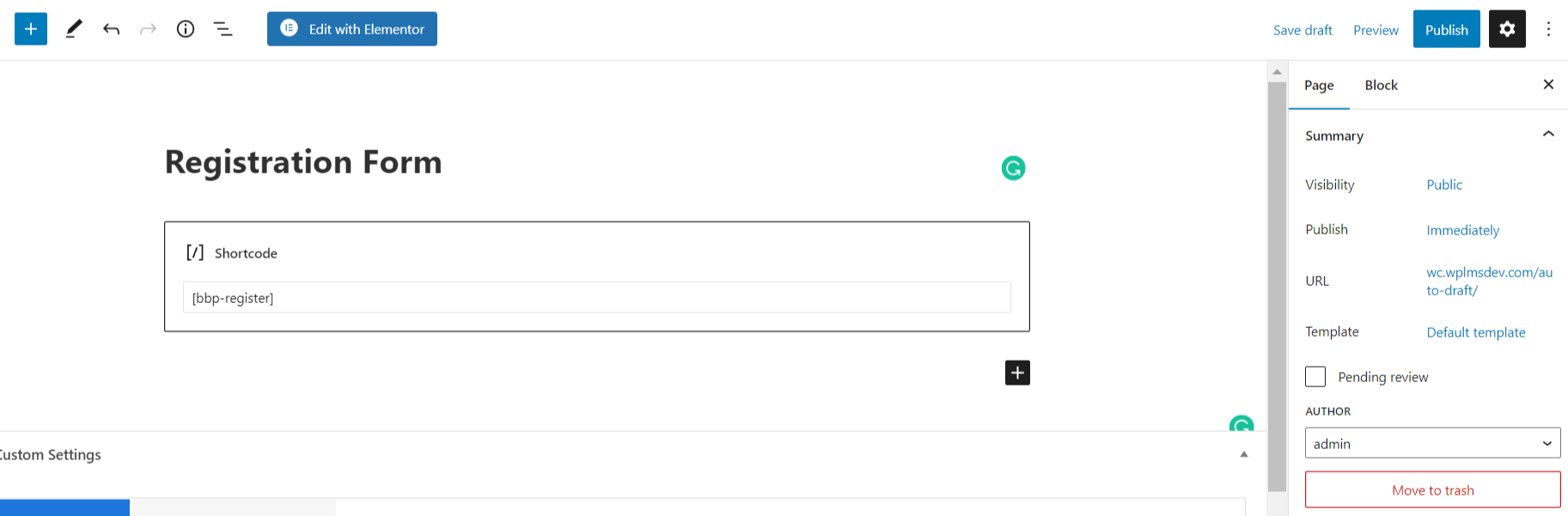
Después de agregar el código abreviado, ahora puede publicar esta página y así es como se verá su página para el visitante que quiera registrarse en su sitio web.
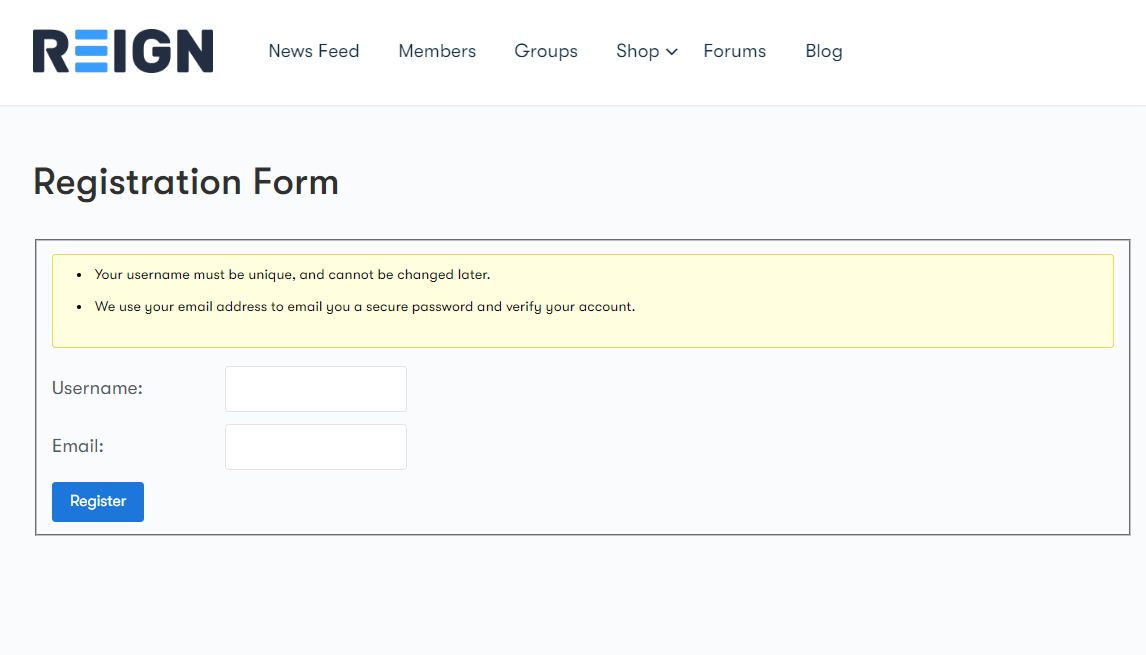
Verifique su página de registro en la ventana privada o después de cerrar sesión para que pueda ver la vista frontal de la misma.
También puede crear una página de recuperación de contraseña con el código abreviado: [bbp-lost-pass]
Ahora necesita agregar este formulario de registro como un widget para que sus visitantes puedan encontrarlo fácilmente.
Para agregar este widget, vaya a Apariencia > Widget y luego decida dónde desea agregar su widget. Coloque el widget de inicio de sesión de bbPress en el área que desee. Por ejemplo, quiero agregar este widget en el lado derecho de la página que puedes ver en la imagen de abajo.
Y luego agregue la URL de su página de registro y la página de contraseña perdida y haga clic en Listo.
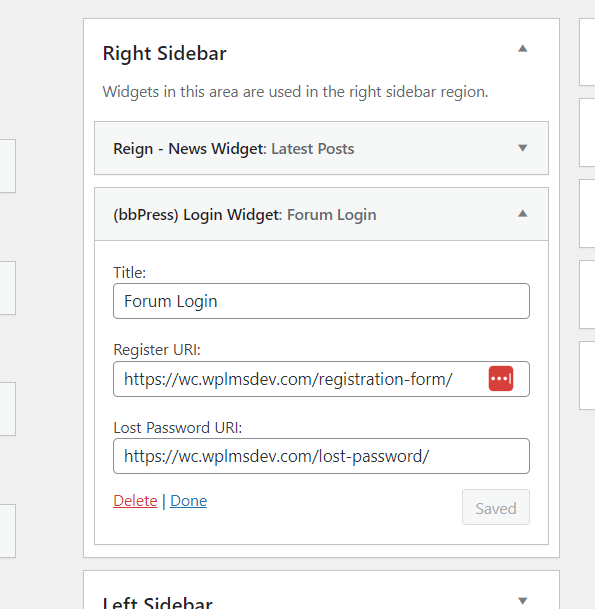
Después de esto, intente verificar este formulario y abra su sitio web en una ventana privada o simplemente puede cerrar sesión en su sitio web.
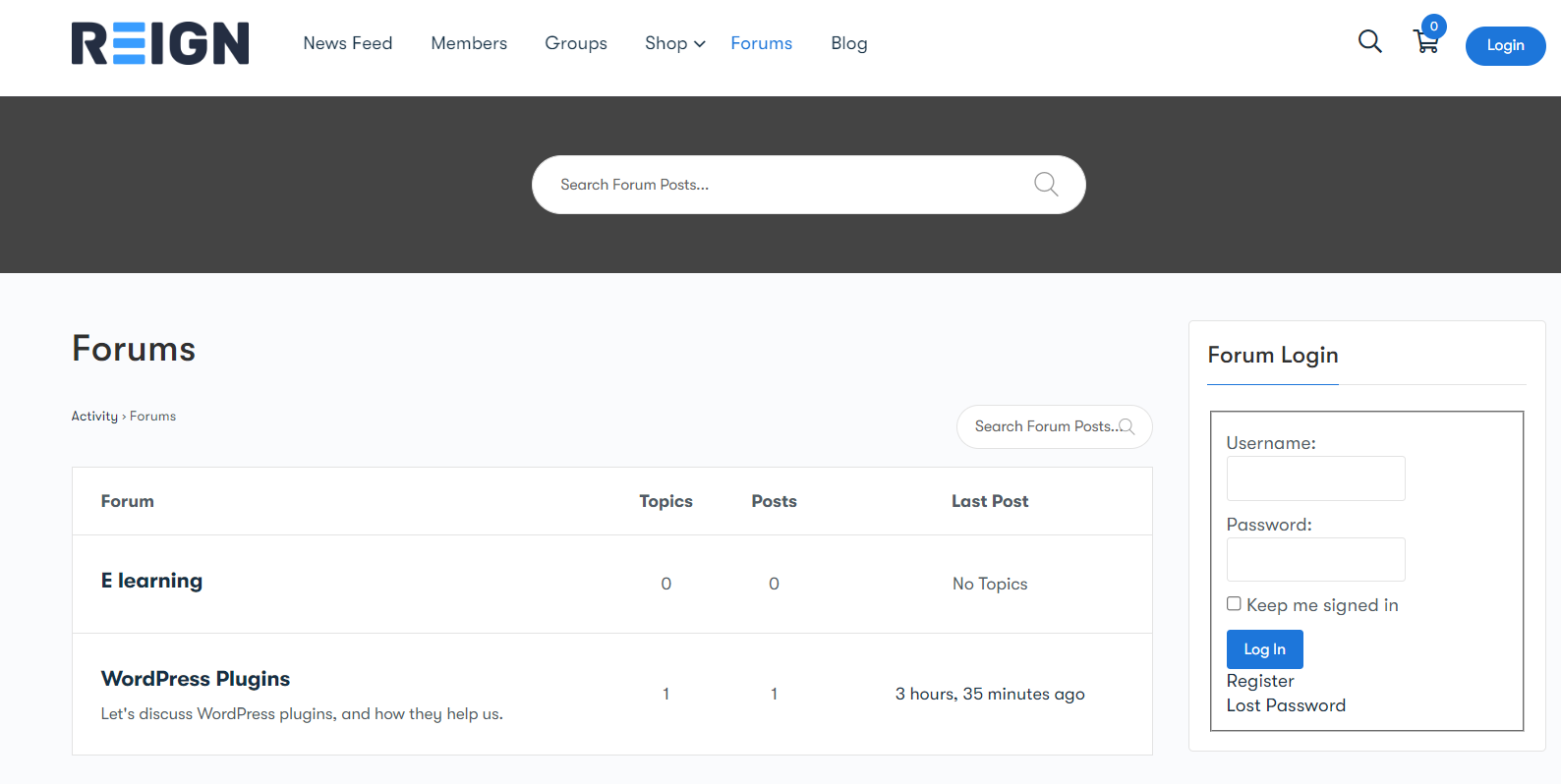
Así es como se ve para sus visitantes
Configuración del foro de bbPress
bbPress tiene muchas opciones para que pueda moderar el sitio web de su foro de acuerdo con sus requisitos. Para hacer esto, vaya a Configuración> Foros
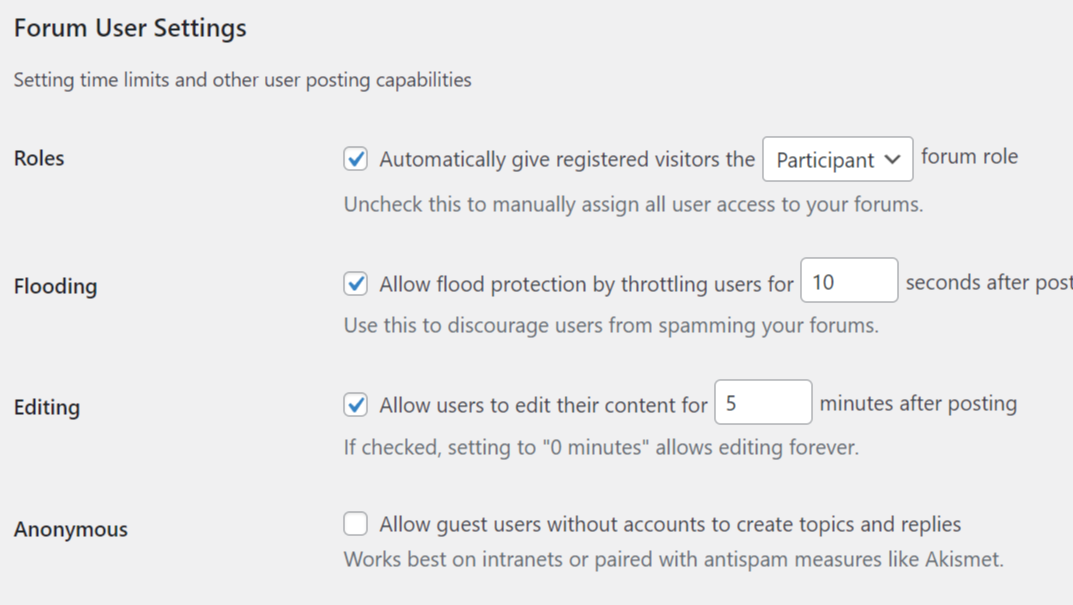
Desde la perspectiva del usuario, puede cambiar sus roles. Puede establecer una duración de tiempo para que un solo autor publique. Eso crea menos posibilidades de spam.
Incluso puede permitir que los usuarios editen su contenido después de un tiempo fijo. Y puede permitir que los invitados respondan y creen temas sin registrarse.
Hay características del foro que deben tenerse en cuenta para crear un excelente sitio web de foro de WordPress. Puede controlar la incrustación de medios si algún medio ralentiza su foro. Cuántas respuestas puede tener un hilo, y los usuarios pueden realizar un seguimiento de la participación del tema.
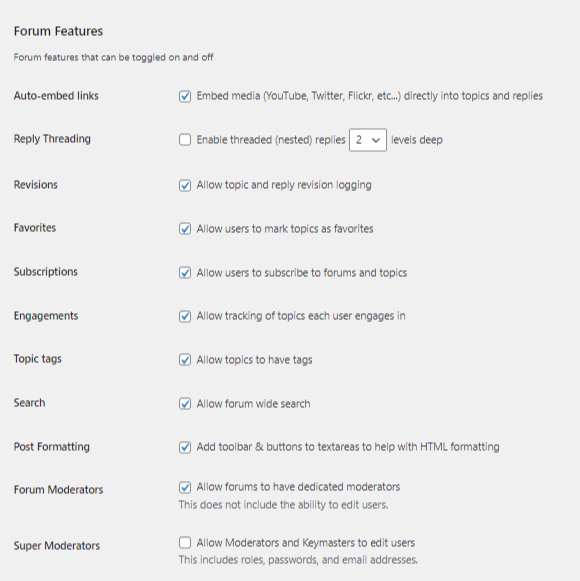
Puede tener muchas otras opciones como esta que necesitará al crear un foro de WordPress y bbPress le brinda todas estas características.
Espero que este blog lo ayude a crear un sitio web de foro con bbPress. Un sitio web del foro puede ayudarlo a involucrar a más personas en el sitio web. Puede crear un tema de foro relacionado con el nicho de su sitio web. Para administrar su foro, necesita un sitio web de membresía para manejar a sus visitantes. BuddyX es un tema de membresía que está integrado con BuddyPress y otros complementos de membresía que necesita para crear un sitio web de membresía.
Lecturas interesantes:
Principales beneficios comerciales de tener una comunidad de foros en línea
Las ventajas de tener su plataforma de foros comunitarios
Seis formas en que un foro comunitario en línea beneficia a su empresa
